Cara Buat Tulisan Miring di Adobe Illustrator – Teks merupakan salah satu elemen paling penting dalam desain grafis dan dapat ditransformasikan dengan berbagai cara untuk menciptakan efek yang berbeda pada karya seni Anda. Misalnya, teks tebal dapat digunakan untuk menarik perhatian, sedangkan teks miring biasanya digunakan untuk penekanan atau kontras.
Kebanyakan gaya font sudah memiliki variasi miring. Tetapi jika tidak, Anda dapat menggunakan opsi “Shear” (Pemotongan). Belum tahu di mana menemukannya? Tenang! Dalam tutorial ini, saya akan menunjukkan cara memiringkan teks dari panel Character, dan bagaimana miringkan teks yang tidak memiliki opsi miring.
Daftar Isi
Ada 2 Cara Buat Tulisan Miring di Adobe Illustrator
Jika font yang Anda pilih sudah memiliki variasi miring, bagusnya, Anda bisa mencetak miring teks hanya dengan beberapa klik. Jika tidak, Anda dapat menerapkan efek “shear” pada font yang tidak memiliki opsi italic. Saya akan menunjukkan perbedaannya menggunakan dua contoh.
Metode 1: Transform > Shear
Langkah 1: Gunakan keyboard untuk menambahkan teks ke artboard.

Font defaultnya adalah Myriad Pro, yang tidak memiliki varian miring. Anda dapat melihat variasi font dengan mengklik opsi bilah gaya font.

Seperti yang Anda lihat, hanya Reguler yang tersedia. Jadi kita harus mengubah teks dengan menambahkan sudut geser
Langkah 2: Pilih teks tersebut, pergi ke menu atas, dan pilih Object > Transform > Shear.

Sebuah jendela pengaturan akan muncul dan Anda dapat memiringkan teks dengan menyesuaikan pengaturannya. Jika Anda ingin memiringkan teks serupa dengan gaya font miring normal, Anda dapat memilih Horizontal, dan mengatur sudut Shear sekitar 10. Dibawah ini Saya menyetelnya ke 25 untuk menunjukkan kemiringan yang lebih jelas.

Anda juga dapat memiringkan teks ke arah lain dengan mengubah Sumbu dan Sudut Shear.

Metode 2: Ubah Font Style
Langkah 1: Pilih teks dan temukan font yang memiliki panah kecil di sampingnya dan angka di samping nama font. Ini berarti bahwa ada submenu (lebih banyak variasi font) dan angka menunjukkan berapa banyak variasi yang dimiliki font tersebut, biasanya Anda akan menemukan opsi Italic (Miring).

Langkah 2: Klik pada Italic dan selesai. Inilah cara membuat teks miring standar.

Rangkuman
Intinya, cukup mudah untuk mencetak miring atau memiringkan teks di Adobe Illustrator menggunakan salah satu metode di atas. Font style adalah pilihan yang lebih cepat dan mudah jika font yang Anda pilih memiliki variasi miring. Sedangkan opsi Shear lebih fleksibel untuk memiringkan teks dari berbagai sudut dan dapat menciptakan efek yang lebih dramatis.
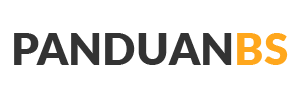


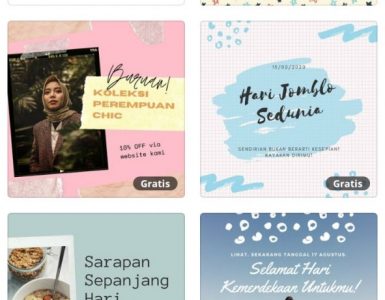






Add comment